分散型SNSの一つ「Bluesky」はXのX Pro(旧TweetDeck)のように、タイムラインをカラム(列)毎に表示できる「deck.Blue」というサードパーティのアプリケーションが存在します。
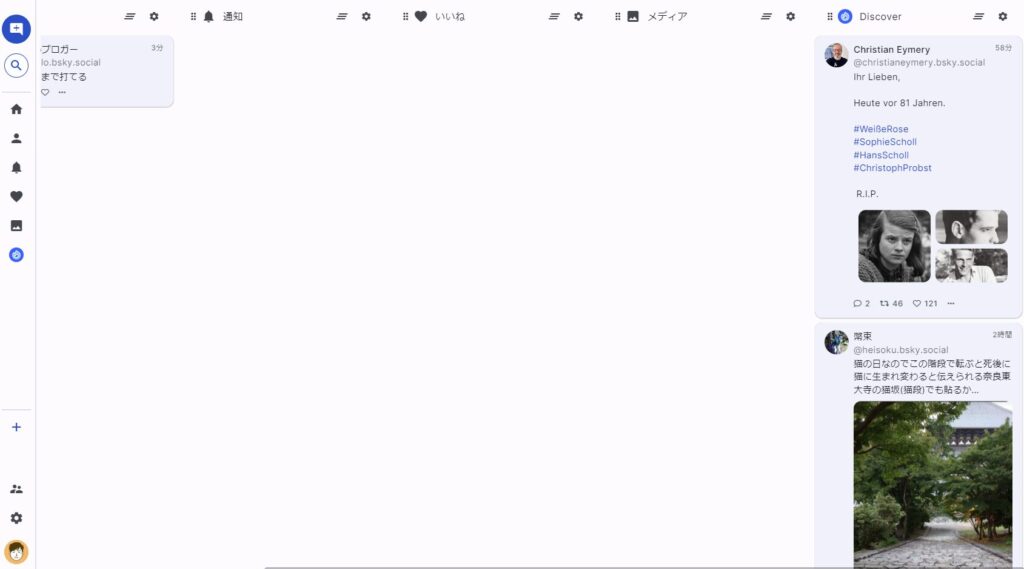
Blueskyとの紐づけ方法に少々特徴がありますが、それ以外の使い勝手はほぼTweetDeckそのもの。
複数のタイムライン(フィード)を同時表示+複数のアカウントの登録にも対応します。
当記事ではdeck.Blueのアカウント作成方法を説明していきます。
Bluesky側で必要な準備:「アプリパスワード」の作成
Blueskyではサードパーティのアプリと連携する際、本来のパスワードではなく「アプリパスワード」という機能を使うことを推奨されています。
アプリパスワードは連携するアプリ毎に分けて作る必要があるので、今回はdeck.Blue専用のものを作成する、というイメージです。
アプリパスワードを使う理由は、もしも悪意のある外部アプリと誤って連携してしまった場合などに、本来のパスワードを渡さないことで被害の影響を抑える効果があるからです。
deck.Blueを使うためにまずはこの「アプリパスワード」の作成をBluesky側から行う必要があります。
アプリパスワードの作成手順
アプリパスワード作成までの手順は以下の通りです。
- Blueskyの「設定」→高度な設定にある「アプリパスワード」を選択
- アプリパスワードの名前を入力する
- アプリパスワードが作成されるのでコピーするか覚える
1:Bluesky側の「設定」→高度な設定にある「アプリパスワード」を選択
Blueskyの「設定」を押した先にある高度な設定の中から「アプリパスワード」をクリックします。
設定を開いてから少し下にスクロールすると見つかります。
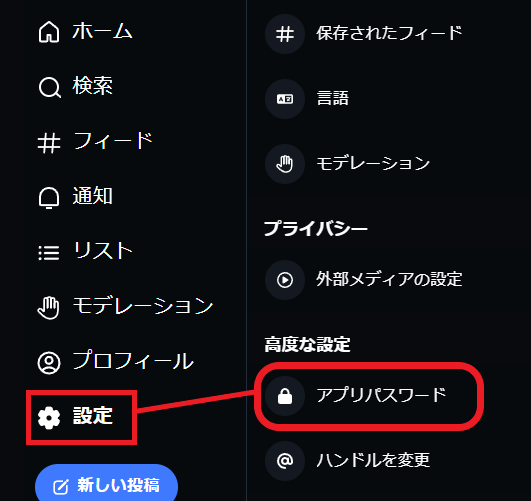
2:アプリパスワードの名前を入力する
次にアプリパスワードに付ける「名前」を入力します。
注意したいのがここで入力した名前がアプリパスワードになるわけではありません。
パスワードは名前を付けた後に自動で発行されます。
そのパスワードが何に使われるか把握しやすくするための「名前」です。
今回はdeck.Blueで使うパスワードなのでここでは「Deck」と付けています。
自身がわかる名前を付けておきましょう。
完了したら下の「アプリパスワードを作成」をクリックします。
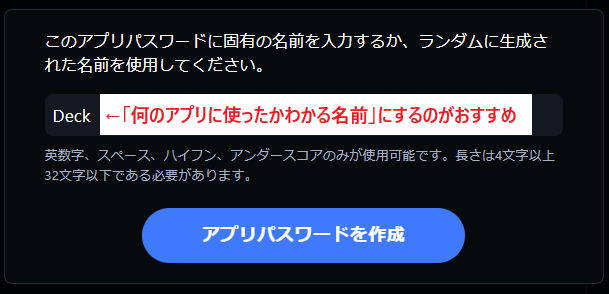
3:アプリパスワードが作成されるのでコピーする
16桁のアプリパスワードが作成されるのでコピーしておきます。
セキュリティの都合上から「完了」を押すと再度表示できなくなるので注意してください。
パスワードを忘れそうな場合はスクショやメモ機能等を活用して安全に保管しましょう。
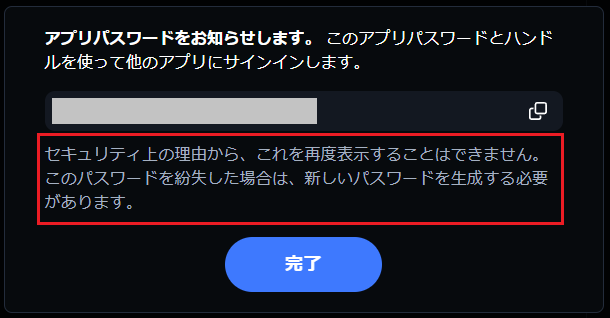
最後に「完了」を押してアプリパスワードの作成を完了します。
この後ⅾeck.Blue側で作成されたアプリパスワードを使います。
deck.Blueの登録方法
deck.Blueにアクセスします。
アクセスすると入力フォームがあるので、
上段には自身のBlueskyアカウントのユーザー名またはメールアドレス
下段には先ほど作成したアプリパスワード
を入力します。
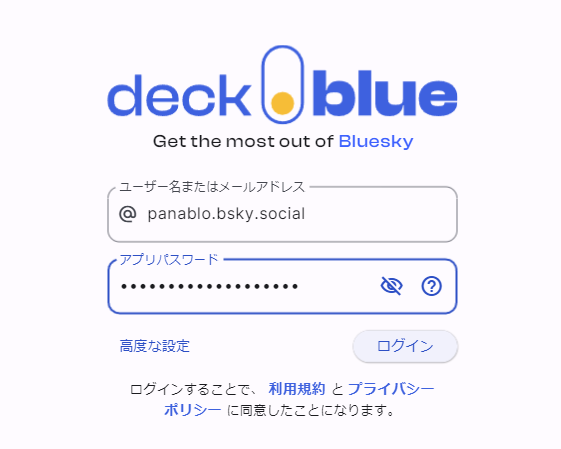
「ログイン」を押して下のような画面に遷移すれば登録完了です。
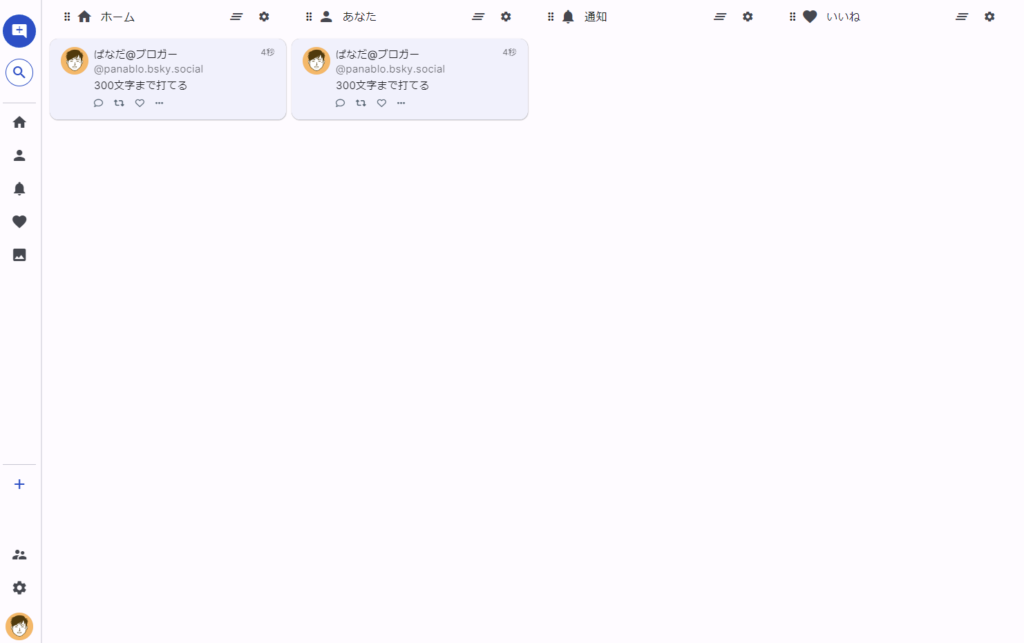
deck.Blueは一度ログインすればログイン状態を維持できます。
そのため毎度アプリパスワードを入力する必要はありません(ログアウトした場合は再度同じアプリパスワードを入力する必要があります)。
deck.Blueを頻繁に利用する場合は、ブラウザのブックマーク等に登録しておくとすぐにアクセスできるのでおすすめです。
アプリパスワードを忘れてしまった場合は?
アプリパスワードを忘れてログイン時に誤った入力をした場合、以下のような警告が出ます。
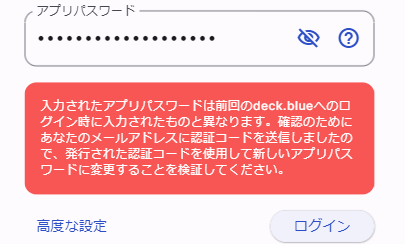
もし作成済みのアプリパスワードを思い出せない場合は、新しいパスワードを作成し直す必要があります。
「アプリパスワードの作成手順」で説明した手順を再度実行してパスワードを作り直し、送信されたメールに添付されたリンクにアクセスした後、新しいアプリパスワードを入力して再度認証を行ってください。
なお警告に「認証コードを送信しました」と書かれていますが、メール本文内に認証コードはありません(自分は認証コードが見当たらず戸惑ったので一応補足です)。
リンク先のログインフォームに既に認証コードが入力された状態になっているので、こちら側が用意するのは新しいアプリパスワードのみで大丈夫です。


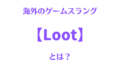
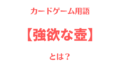
コメント